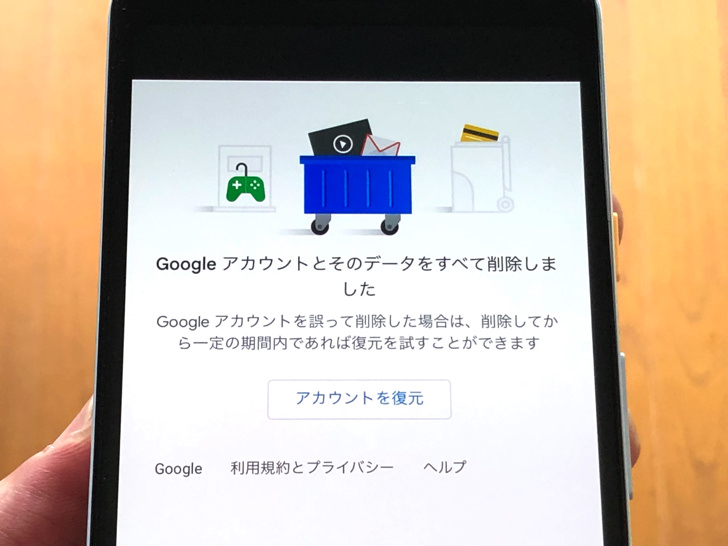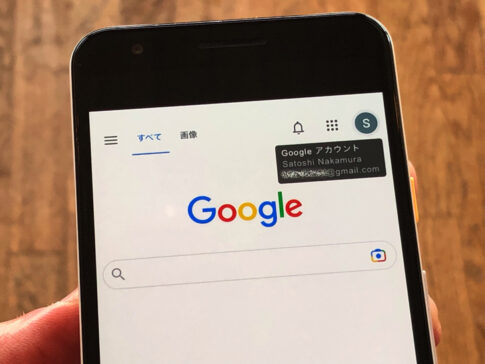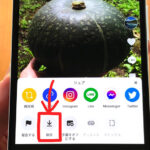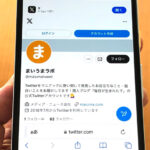こんにちは!Google歴14年のサッシです。
気になるのは削除の手順ですか?消したらどうなるかですか?
とにかくスマホからもPCからも消せるし、いったん削除してもキャンセルも可能です。
安心して削除を試してみて大丈夫ですよ!
削除手順など、このページでは以下の内容で「Googleアカウント削除」についてわかりやすく紹介しますね。
消し方はこう!Googleアカウントの削除方法
さっそく消し方を見てみましょう。
Googleアカウントの削除方法は「削除ページに進んで削除ボタンを押す」というシンプルな流れですよ。
スマホはiPhoneでもAndroidでもいいし、もちろんパソコンからでもokです。
まずは退会したいアカウントにログインしてください。
ログインしたら「プライバシーとカスタマイズ」のところを押します。
(「データとプライバシー」のところと思ってもok)
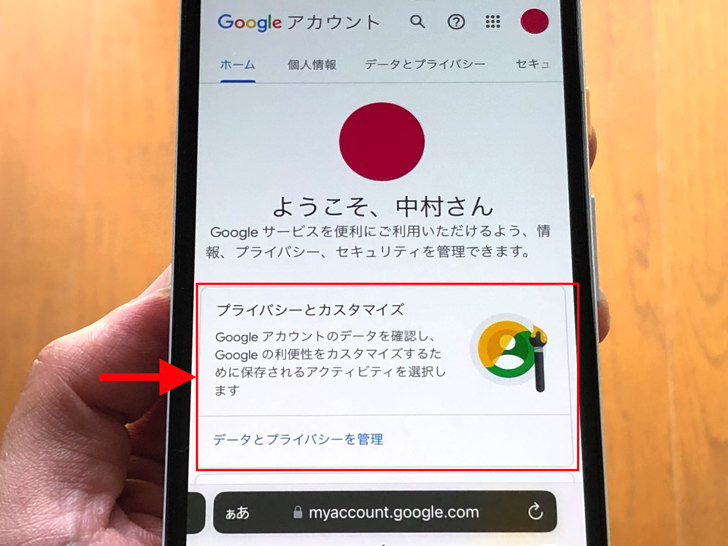
▲「プライバシーとカスタマイズ」のところ
するとあれこれメニューがずらーっと出てきます。
いろいろな項目が並んでいる中に「Googleアカウントの削除」がありますよね?
それを押しましょう。
(まだここを押しても削除は実行されません)
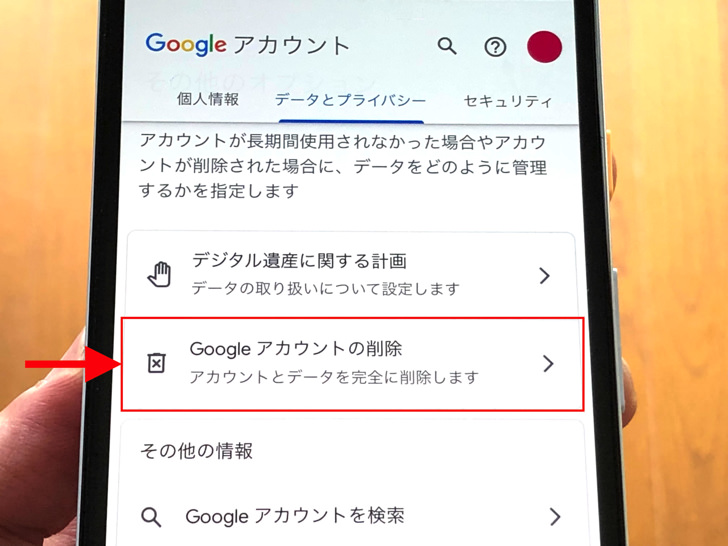
▲「Googleアカウントの削除」
そうするとアカウント削除の説明が表示されます。
読み進んで下の方までスクロールしてください。
確認事項が書いてあるので、それにチェックを入れて「アカウントを削除」を押しましょう。
ここで「アカウントを削除」を押すと削除が実行されますよ!
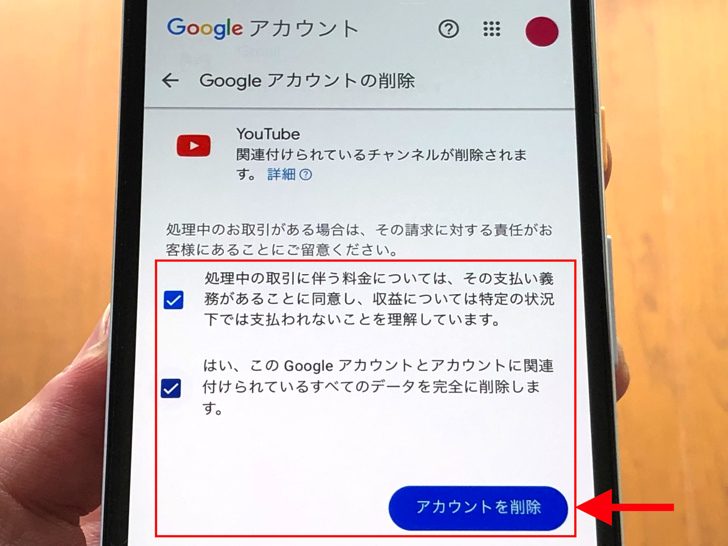
▲「アカウントを削除」のボタン
すぐに削除の処理が始まり、データ削除が完了のメッセージが表示されます。
以上でGoogleアカウント削除の手続きは終了です。
あっけないくらいかんたんですよね。
お疲れさまでした〜。
グーグルアカウントを削除・退会したらその後はどうなるの?
削除の仕方がわかったところで、その後について触れておきますね。
グーグルアカウントの削除を実行しても、実はすぐに完全削除となるわけではありません。
削除をキャンセルして復元が可能な保留期間に突入するんです。
その間はログインしようとすると「削除されたアカウント」と表示されます。
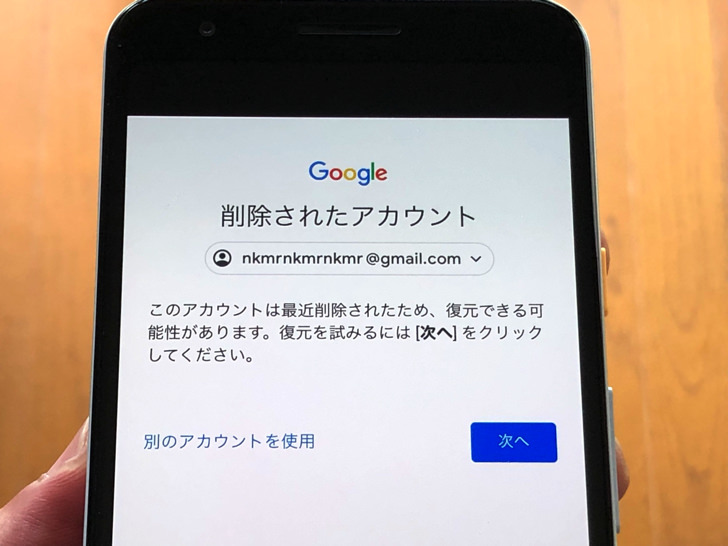
▲削除されたアカウント
取り消しできる期間は削除から20日間です。
削除から20日の間にログインすると退会キャンセルとなり、以前のままの状態で復活しますよ。
20日間が過ぎたら完全削除となり、もうそのアカウントを復元することはできなくなります。
よ〜く覚えておいてくださいね!
まとめ
さいごに、今回の「グーグルアカウント退会」のポイントをまとめて並べておきますね。
- ログインして削除ページに進めばok
- スマホからもPCからも可能
- 削除から20日間はキャンセル・復元できる!
スマホをよく使うなら、大切な画像を残す対策はしっかりできていますか?
いつか必ず容量いっぱいになるか機種変するので、大切な思い出の写真・動画は外付けHDDに保存するのがおすすめです。
子どもや恋人とのちょっと見られたくない画像なども絶対に漏らさずに保存できますので。
(ネットにアップすれば流出のリスクが必ずあります)
ロジテックのスマホ用HDDならpc不要でスマホからケーブルを差して直接保存できるので僕はすごく気に入っています。
1万円くらいで1TB(=128GBのスマホ8台分)の大容量が手に入りますよ。